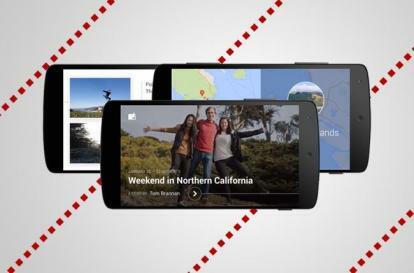
O serviço também reduz o conteúdo de alta resolução por uma questão de espaço, mas, se preferir, os usuários podem ter os arquivos maiores contados em seu armazenamento básico de 15 GB da Conta do Google. Além disso, o aplicativo móvel que acompanha para iOS e Android os dispositivos oferecem preferências de organização robustas e ferramentas de edição simples, com a capacidade conveniente de carregar e sincronizar automaticamente todas as suas imagens e vídeos do seu telefone, tablet e computador. O melhor de tudo é que você pode compartilhar suas fotos usando aplicativos móveis ou a interface da Web, permitindo que seus amigos e familiares revisitem suas próprias memórias ou aquelas que possam ter perdido. Curioso? Veja como fazer isso.
Vídeos recomendados
Compartilhamento pela Web
Navegar para Google Fotos em seu navegador e faça login em sua conta do Google como faria normalmente. Depois, selecione o Todas as fotos ou Coleções ícone situado no lado esquerdo da janela e selecione as fotos ou álbuns que deseja compartilhar. Passe o mouse sobre as imagens individuais, clique na marca de seleção resultante no canto superior esquerdo e selecione o Compartilhar fotos ícone no lado direito da barra de menu azul. O ícone representa três pontos, com duas linhas entre eles.
Depois de acessar o painel de compartilhamento, selecione Google+, Facebookou Twitter para compartilhar suas fotos por meio de seus respectivos canais sociais. Uma janela pop-up aparecerá independentemente da opção escolhida, permitindo adicionar comentários ou personalizar ainda mais o link antes de postar. Alternativamente, selecione Obtenha link compartilhável para criar um link de texto que você pode compartilhar usando o cliente de bate-papo ou e-mail de sua escolha.
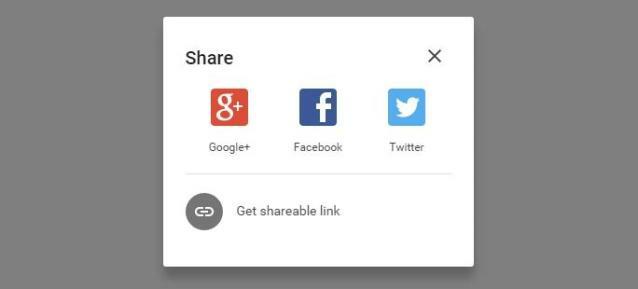
Compartilhando por meio do aplicativo iOS
Compartilhar fotos usando o aplicativo Google Fotos não é muito diferente de fazer isso usando a interface da web do serviço. Depois de baixar e iniciar o aplicativo normalmente, navegue até Fotos ou Guia Coleções usando o ícone do menu localizado no canto superior esquerdo, representado por três linhas horizontais bares. Depois, selecione a(s) foto(s) ou álbum que deseja compartilhar e toque no ícone de compartilhamento no canto inferior esquerdo para abrir uma lista de opções possíveis.
A partir daí, copie o link para a área de transferência ou selecione uma das várias opções antes de personalizar suas imagens com um comentário ou categoria. O Google Fotos permite que você poste usando todos os canais habituais – Facebook, Twitter, etc. – ao mesmo tempo que oferece a opção de compartilhar fotos por texto, e-mail ou iCloud da Apple. Você pode até usá-lo para compartilhar conteúdo usando aplicativos de terceiros, como
Compartilhando através do aplicativo Android
O aplicativo Google Fotos não difere muito entre dispositivos Android e iOS. Depois de baixar e iniciar o aplicativo com sucesso como faria normalmente, vá para Fotos ou Aba Coleções através do ícone do menu situado no canto superior esquerdo, representado pelas mesmas barras horizontais que vestem o aplicativo iOS.
Em seguida, selecione a(s) foto(s) ou coleção de imagens que deseja compartilhar e toque no ícone de compartilhamento no canto inferior esquerdo para abrir uma série de opções de compartilhamento. O ícone de compartilhamento usado no aplicativo Android também é idêntico ao usado na interface Web do Google Fotos, que é composta por três pontos e duas linhas conectando-os.
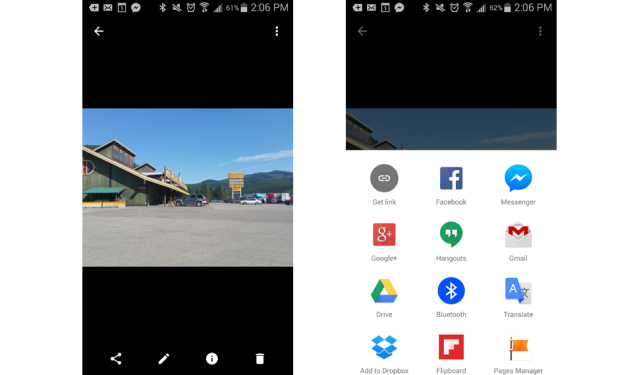
Depois, selecione seu método de compartilhamento na grade de opções possíveis ou toque no botão Obter link opção de copiar o link para sua área de transferência. Lembre-se de que você também terá a opção de incluir comentários adicionais ao postar no Facebook ou Twitter, bem como opções para compartilhar suas fotos via Google Hangouts, Drive ou Dropbox.
Recomendações dos Editores
- Os melhores aplicativos de câmera 360 graus para iOS e Android
- O Google Fotos agora mostra mais fotos que você deseja e menos fotos que você não deseja
- Os melhores aplicativos de edição de fotos para Android e iOS
- Como transferir fotos de um iPhone para um computador
- Como excluir e recuperar fotos do seu iPhone
Atualize seu estilo de vidaDigital Trends ajuda os leitores a manter o controle sobre o mundo acelerado da tecnologia com as últimas notícias, análises divertidas de produtos, editoriais criteriosos e prévias únicas.




